Trong thời đại công nghệ số phát triển như hiện nay, nhu cầu sử dụng internet ngày càng cao. Việc sử dụng một router wifi 6 giá rẻ để kết nối mạng internet cho các thiết bị trong gia đình hoặc văn phòng có thể không đáp ứng đủ nhu cầu. Lúc này, nhiều người lựa chọn cách kết nối nhiều router wifi cùng lúc để mở rộng vùng phủ sóng và tăng cường khả năng chịu tải của mạng. Như vậy có nên kết nối nhiều router wifi cùng lúc hay không?
Contents
Tại sao nên kết nối nhiều router wifi cùng lúc?
Có nhiều lý do khiến bạn nên kết nối nhiều router wifi cùng lúc, bao gồm:
- Mở rộng vùng phủ sóng: Một router wifi có thể cung cấp vùng phủ sóng hạn chế. Nếu ngôi nhà hoặc văn phòng của bạn có diện tích lớn, việc sử dụng nhiều router wifi sẽ giúp bạn mở rộng vùng phủ sóng, giúp các thiết bị ở xa router chính vẫn có thể kết nối internet ổn định.
- Tăng cường khả năng chịu tải: Một router wifi có thể bị quá tải khi có quá nhiều thiết bị kết nối cùng lúc. Việc sử dụng nhiều router wifi sẽ giúp bạn phân chia lưu lượng truy cập, từ đó tăng cường khả năng chịu tải của mạng.
- Tạo mạng riêng biệt: Bạn có thể sử dụng nhiều router wifi để tạo mạng riêng biệt cho các thiết bị khác nhau. Ví dụ, bạn có thể tạo mạng riêng cho khách truy cập, mạng riêng cho thiết bị IoT,…
Cách cấu hình kết nối nhiều router wifi cùng lúc
Có hai cách để kết nối nhiều router wifi cùng lúc:
- Kết nối theo mô hình Repeater: Trong mô hình này, một thiết bị mạng Asus Router sẽ đóng vai trò là router chính, router còn lại sẽ đóng vai trò là điểm phát sóng trung gian. Router chính sẽ kết nối trực tiếp với modem internet, router phụ sẽ kết nối với router chính bằng cáp LAN.
- Kết nối theo mô hình Bridge: Trong mô hình này, cả hai router đều sẽ kết nối trực tiếp với modem internet. Router chính sẽ cấp phát DHCP cho các thiết bị kết nối, router phụ sẽ không cấp phát DHCP.
***Xem thêm các thiết bị firewall cisco chính hãng
Cách cấu hình kết nối theo mô hình Repeater
Để cấu hình kết nối theo mô hình Repeater, bạn thực hiện theo các bước sau:
- Kết nối router phụ với router chính bằng cáp LAN.
- Đăng nhập vào giao diện quản lý của router chính.
- Vào mục Wireless > Basic Settings > Wireless Network Name (SSID).
- Đặt tên SSID cho router phụ giống với tên SSID của router chính.
- Vào mục Wireless > Security Settings > Wireless Security.
- Chọn chế độ bảo mật WPA2-PSK.
- Nhập mật khẩu cho mạng wifi.
- Đăng nhập vào giao diện quản lý của router phụ.
- Vào mục Wireless > Basic Settings > Wireless Network Name (SSID).
- Đặt tên SSID cho router phụ giống với tên SSID của router chính.
- Vào mục Wireless > Security Settings > Wireless Security.
- Chọn chế độ bảo mật WPA2-PSK.
- Nhập mật khẩu cho mạng wifi.
- Lưu lại các thay đổi.
-
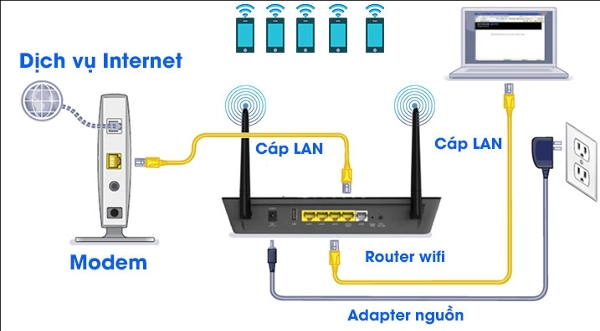
Figure 2 Lắp đặt Router wifi – Tiết kiệm điện năng, thân thiện với môi trường ***Xem thêm cách đổi mật khẩu wifi TP Link tại link: https://digitechjsc.net/doi-mat-khau-wifi-tp-link/
Cách cấu hình kết nối theo mô hình Bridge
Để cấu hình kết nối theo mô hình Bridge, bạn thực hiện theo các bước sau:
- Kết nối router phụ với modem internet.
- Đăng nhập vào giao diện quản lý của router phụ.
- Vào mục Wireless > Basic Settings > Wireless Network Name (SSID).
- Đặt tên SSID cho router phụ giống với tên SSID của router chính.
- Vào mục Wireless > Security Settings > Wireless Security.
- Chọn chế độ bảo mật WPA2-PSK.
- Nhập mật khẩu cho mạng wifi.
- Vào mục WAN > Connection Type.
- Chọn chế độ Bridge.
- Lưu lại các thay đổi.
Lưu ý khi kết nối nhiều router wifi cùng lúc
- Khi kết nối nhiều router wifi cùng lúc, bạn nên sử dụng cùng một chuẩn wifi và cùng một chế độ bảo mật.
- Bạn nên đặt tên SSID cho các router wifi giống nhau để dễ dàng quản lý.
- Bạn nên tắt DHCP trên các router wifi phụ để tránh xung đột địa chỉ IP.
Việc kết nối nhiều router wifi cùng lúc có thể giúp bạn mở rộng vùng phủ sóng, tăng cường khả năng chịu tải và tạo mạng.
Xem thêm các thiết bị mạng chính hãng tại website: https://digitechjsc.net/




